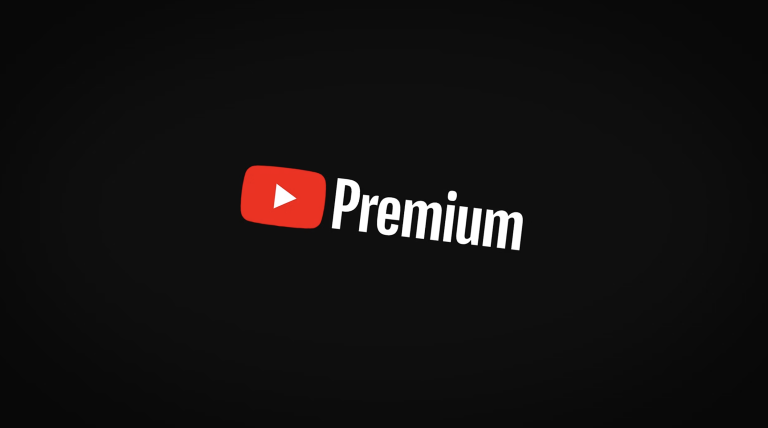Képzelj el egy átlagos délutánt. Laza zene szól a háttérben, a kávéd gőzölög, és épp valami fontos projekten dolgoznál. Vagy csak a képeidet szeretnéd áttölteni a telefonodról, esetleg a pendrive-odat bedugva néznél meg egy filmet. Bedugod az USB-kábelt vagy a külső meghajtót, és várod a jól ismert „ding-dong” hangot, ami jelzi, hogy a gép felismerte az újonnan csatlakoztatott perifériát. De a hang elmarad. Csend van. Nincs ikon a tálcán. Nincs felugró ablak. Semmi. Mintha egy láthatatlan falba ütköznél, miközben a kezedben tartod azt az „ismerős” eszközt, amit a számítógép egyszerűen nem hajlandó észrevenni. Ismerős szituáció, ugye? Ez a frusztráló pillanat sokunkkal megesett már, és olyankor az ember hajlamos azonnal a legrosszabbra gondolni. Pedig a legtöbb esetben a probléma korántsem olyan komoly, mint amilyennek elsőre tűnik. Cikkünkben részletesen áttekintjük, milyen lépéseket tehetsz, ha az USB eszköz felismerés megtagadja a szolgálatot, és hogyan oldhatod meg a leggyakoribb hibákat.
Az első és legfontosabb: Ne ess pánikba! 🧘♀️
Mielőtt azonnal a szervizbe rohannál, vagy dühösen a falhoz vágnád az értékes hardvert, gondold végig, hogy a technológia néha csak „pislog egyet”, és apróbb zökkenőkkel is találkozhatunk. Az USB port probléma gyakran egyszerű okokra vezethető vissza, és a megoldás is egy gyors, logikus gondolatmenet mentén található meg. Kezdjük a legegyszerűbb, de gyakran a leghatékonyabb lépésekkel!
Az alapvető ellenőrzések: A „Mi van, ha mégis?” fázis 🔌
1. Egy másik port, egy másik kábel 🔄
Ez az első és leggyakoribb tanács, ami egyáltalán nem véletlen. Két kritikus pontja van az USB-s csatlakoztatásnak: maga a port és a kábel. Lehet, hogy az adott USB port nem működik megfelelően, esetleg csak poros, vagy éppen egy belső hiba miatt nem kap áramot. Próbáld meg bedugni az eszközt egy másik, lehetőleg a számítógép hátulján lévő USB portba. Ezek a portok általában közvetlenül az alaplaphoz csatlakoznak, így stabilabb működést garantálnak.
Ha ez sem segít, a következő gyanúsított a kábel. Az USB kábel hiba meglepően gyakori! A törések, kontakthibák, de még a rossz minőségű vagy túl hosszú kábelek is okozhatják, hogy a gép nem ismeri fel az eszközt, vagy nem szolgáltat elegendő áramot a működéséhez. Próbálj ki egy másik, garantáltan működő kábelt – kölcsönözz egyet, ha nincs otthon több. Ha a készülék pendrive, külső merevlemez, vagy bármi, amihez nincs szükség kábelre, akkor ez a lépés természetesen kimarad.
2. Indítsd újra a gépet és az eszközt 💡
A „ki-be kapcsolás” klasszikus trükkje a számítástechnikában. Nem véletlenül! Sokszor egy egyszerű szoftveres „beragadás” vagy a rendszer ideiglenes erőforrás-kezelési problémája okozza, hogy a PC nem látja az USB eszközt. Egy gyors újraindítás sokat segíthet, hiszen ekkor a rendszer friss állapotban indul újra, és újrapróbálja inicializálni az USB-vezérlőket. Ha külső meghajtóról vagy más saját tápellátású eszközről van szó, azt is érdemes kikapcsolni, majd újra bekapcsolni.
3. Teszteld az eszközt egy másik számítógépen 💻
Ez egy nagyon fontos diagnosztikai lépés, mert segít kizárni, hogy az USB eszköz a hibás. Ha egy másik számítógép azonnal felismeri és gond nélkül működteti a kütyüt, akkor biztos lehetsz benne, hogy a probléma a te gépeddel van. Ha viszont ott sem működik, akkor sajnos valószínű, hogy az USB periféria hibás, és szervizre vagy cserére szorul.
Amikor a szoftver és az illesztőprogramok a ludasok: Mélyebb vizsgálatok ⚙️
Ha az alapvető ellenőrzések nem hoztak megoldást, akkor ideje a rendszer mélyebb rétegeibe pillantani. Az illesztőprogramok (vagy ahogy sokan ismerik, a driverek) létfontosságúak az eszközök és a operációs rendszer közötti kommunikációhoz. Ha ezekkel van gond, az USB eszköz egyszerűen „néma marad”.
1. Eszközkezelő: A hardverek karmestere 🔍
A Windows Eszközkezelője az egyik leghasznosabb eszköz a hardveres problémák diagnosztizálására. Megnyitásához nyomd meg a Windows gombot + X-et, majd válaszd az „Eszközkezelő” menüpontot. Keresd a sárga felkiáltójellel vagy ismeretlen eszközként jelölt bejegyzéseket az „Egyéb eszközök” vagy az „Univerzális soros buszvezérlők” szekcióban. Ez egyértelműen jelzi az USB driver probléma meglétét.
- Ismeretlen eszköz vagy sárga felkiáltójel: Jobb kattintás az eszközre, majd „Illesztőprogram frissítése”. Először válaszd az „Automatikus keresés frissített illesztőprogramok után” opciót. Ha ez nem segít, próbáld meg „Tallózás a számítógépen illesztőprogramok után” lehetőséget választani, ha korábban letöltöttél drivert.
- Illesztőprogram eltávolítása: Ha a frissítés nem vezet eredményre, jobb kattintással távolítsd el az illesztőprogramot az „Eszköz eltávolítása” opcióval. Ezután húzd ki az USB eszközt, indítsd újra a számítógépet, majd dugd vissza. A Windows általában automatikusan újratelepíti a megfelelő drivert.
2. Illesztőprogramok manuális frissítése vagy letöltése ⬇️
Néha a Windows automatikus keresője nem találja meg a legfrissebb vagy a megfelelő drivert. Ilyenkor a meghajtó program letöltése manuálisan válik szükségessé. Keresd fel az USB eszköz gyártójának hivatalos weboldalát (pl. Kingston, Seagate, Western Digital, Logitech stb.), és a termék nevének, modelljének és az operációs rendszered verziójának megadásával töltsd le a legújabb illesztőprogramot. Telepítsd azt, majd indítsd újra a gépedet.
Fontos figyelmeztetés: Mindig kizárólag a gyártó hivatalos weboldaláról tölts le illesztőprogramokat! Soha ne használj ismeretlen, harmadik féltől származó driver letöltő oldalakat, mert ezek gyakran tartalmaznak rosszindulatú szoftvereket vagy elavult illesztőprogramokat, amelyek súlyosabb problémákat okozhatnak!
USB vezérlők és tápellátás: A rendszer agya és szíve ⚡
Az USB-vezérlők az alaplapon lévő hardverek, amelyek az USB portok működéséért felelnek. Ha ezekkel van gond, az komolyabb kommunikációs problémákat okozhat.
1. Az USB Root Hub-ok kezelése az Eszközkezelőben 🔌
Az Eszközkezelőben keresd meg az „Univerzális soros buszvezérlők” szekciót. Itt találod az „USB Root Hub” nevű bejegyzéseket (lehet több is). Jobb kattintással válaszd az „Eszköz eltávolítása” opciót mindegyik USB Root Hub-ra. Eltávolításuk után indítsd újra a számítógépet. A Windows automatikusan újratelepíti őket az indítás során, ami gyakran megoldja az USB eszköz nem működik problémáját, ha az valamilyen szoftveres gikszer miatt állt elő.
2. Tápellátás kezelése az USB portokon 🔋
Szintén az „Univerzális soros buszvezérlők” alatt, jobb kattintással az „USB Root Hub” bejegyzésekre, válaszd a „Tulajdonságok” menüpontot. A „Tápellátás” lapon ellenőrizheted, hogy mennyi áramot vesz fel az eszköz. A „Energiagazdálkodás” fülön viszont az a fontos, hogy az „A számítógép kikapcsolhatja az eszközt az energiatakarékosság érdekében” jelölőnégyzetet vedd ki. Ez megakadályozhatja, hogy a rendszer energiatakarékossági okokból lekapcsolja az USB portokat, ami bizonyos USB eszköz felismerési hibákat okozhat, különösen külső merevlemezek vagy más, nagyobb teljesítményigényű eszközök esetén.
Rendszerszintű megoldások: Amikor a Windows segítségére van szükségünk 💻
1. Windows hibaelhárító futtatása 🔎
A Windows beépített hibaelhárító eszközei gyakran meglepően hatékonyak. Nyisd meg a Gépházat (Windows gomb + I), válaszd a „Frissítés és biztonság” > „Hibaelhárítás” > „További hibaelhárítók” menüpontot. Keresd meg a „Hardver és eszközök” (vagy „USB”) hibaelhárítót, és futtasd. Lehet, hogy a Windows maga találja meg és javítja ki a problémát.
2. BIOS/UEFI beállítások ellenőrzése 🖥️
Ritkábban, de előfordulhat, hogy a BIOS/UEFI beállításokban van letiltva az USB-vezérlő. Indítsd újra a számítógépet, és nyomd meg a megfelelő billentyűt (általában Del, F2, F10, F12 – ez alaplaptól függ) a BIOS/UEFI menübe való belépéshez. Keresd az USB-vel kapcsolatos beállításokat (gyakran a „Peripherals”, „Advanced” vagy „Integrated Peripherals” alatt), és ellenőrizd, hogy az USB-vezérlők engedélyezve vannak-e. Esetleg érdemes bekapcsolni az „USB Legacy Support” opciót, ha régebbi eszközöd van.
3. Rendszer-visszaállítás ↩️
Ha az USB eszköz korábban működött, de egy frissítés, szoftvertelepítés vagy egyéb változtatás után állt le a kommunikáció, akkor a rendszer-visszaállítás sokat segíthet. Ez a funkció lehetővé teszi, hogy a számítógépedet egy korábbi időpontra, egy működőképes állapotba állítsd vissza. Fontos, hogy olyan visszaállítási pontot válassz, ami azelőtt keletkezett, hogy a probléma felmerült.
Különleges esetek és profi tippek 📱💾
- Külső merevlemezek: Ezeknek gyakran van szükségük külső tápellátásra, vagy legalábbis elegendő áramra az USB portból. Ha a lemez pörög, de nem ismerhető fel, ellenőrizd a lemezkezelőben (Windows gomb + X -> Lemezkezelés), hogy megjelenik-e, de nincs-e hozzárendelt meghajtóbetűjel, vagy nincs-e inicializálva/formázva.
- Okostelefonok és tabletek: Csatlakoztatás után húzd le a telefonod értesítési sávját. Ott gyakran van egy opció, hogy „USB beállítások” vagy „USB csatlakoztatva töltésre”. Ezt állítsd át „Fájlátvitel” (MTP) vagy „Képátvitel” (PTP) módra, hogy a számítógép is lássa a készülék tartalmát.
- Régi eszközök: Egyes régebbi USB 1.1-es vagy 2.0-ás eszközök gondot okozhatnak modern USB 3.0-ás vagy 3.1-es portokon. Próbáld meg azokat egy régebbi, vagy úgynevezett „legacy” (hagyományos) USB porton használni, ha van ilyened.
A véleményem, tapasztalataim alapján 📊
Saját tapasztalataim, és a számtalan online fórumon, támogatási oldalon látott visszajelzés alapján elmondhatom, hogy a legtöbb esetben az USB felismerési probléma oka sokkal triviálisabb, mint gondolnánk. A hibás kábel a rangsor elején van, ezt követik az elavult vagy sérült illesztőprogramok, majd az Eszközkezelőben megjelenő anomáliák. A felhasználók körülbelül 40-50%-a a kábel cseréjével vagy egy másik port kipróbálásával oldja meg a problémát. További 30-35% az illesztőprogramok frissítésével vagy újratelepítésével jut célba. A fennmaradó esetekben jönnek szóba a bonyolultabb rendszerbeállítások vagy a hardveres hibák. Ezért is érdemes mindig a legegyszerűbb lépésektől haladni a bonyolultabbak felé.
Mikor fordulj szakemberhez? 👨💻
Ha mindent megpróbáltál, de az USB eszköz továbbra sem működik, és már a kétségbeesés szélén állsz, érdemes felkeresni egy megbízható számítógép szervizt. Lehetséges, hogy komolyabb hardveres hibáról van szó (pl. az alaplap USB-vezérlője meghibásodott), vagy olyan bonyolult szoftveres konfliktusról, amihez professzionális segítség szükséges. Egy jó szakember gyorsan diagnosztizálni tudja a hibát, és hatékony megoldást kínál.
Összefoglalás: Ne add fel! 🎉
Az, hogy egy USB eszköz nem ismerhető fel, rendkívül frusztráló lehet, de ahogy láthattad, számos lépést tehetsz a probléma megoldása érdekében. Kezdd mindig az alapvető ellenőrzésekkel: kábel, port, újraindítás. Ha ezek nem segítenek, merülj el az Eszközkezelő rejtelmeiben és az illesztőprogramok világában. A türelem és a módszeres hibaelhárítás a kulcs. A legtöbb esetben sikeresen újra életre keltheted „ismeretlen ismerősödet”, és az ismét a rendelkezésedre áll majd. Sok sikert a hibaelhárításhoz!